手帳のデコり方の一つに、
日常の写真を貼るってのがありますよね。
子供の成長だったり、食事記録だったりと、
ただ日記を淡々と書くよりも楽しいし、
後で見返すのもワクワクします。
手帳に写真、やってみたい。
でもその写真、どうやってプリントしたら?貼ったらいいの?
って思ったことありませんか?
例えばこんなやり方。
ずらりと並んだ写真をまとめて何十枚も選択し、
インデックスにして印刷する方法があります。
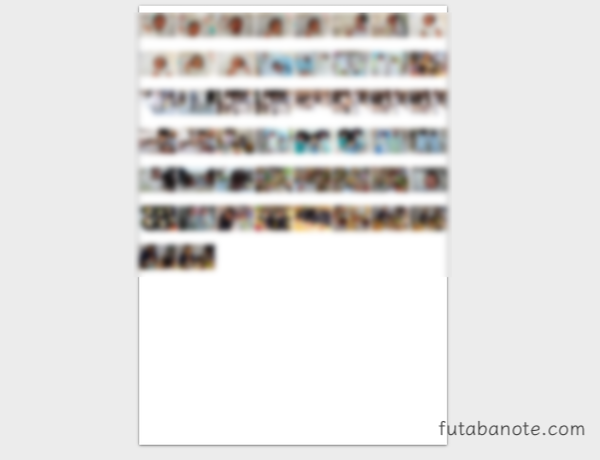
わたしも最初はこの方法で印刷していました。
ですがこれだと、紙を無駄にしないためにも
写真をある程度たくさん溜めておかねばならず、
一気に貼る作業をするのは時間もかかって大変でした。
それで、手帳に写真を貼るのは挫折しました。
そんなわたしが、
いまプリントしている作り方について書いていきます。
ふたばの写真プリント方法
といっても実は簡単。
使うのは、
ダイソーの写真台紙のみです。

写真はアプリを使って編集しました。
コラージュできる写真編集アプリならなんでもいいです。
わたしが使っているのはFotorですので、
ここではFotorの使い方についてご説明します。
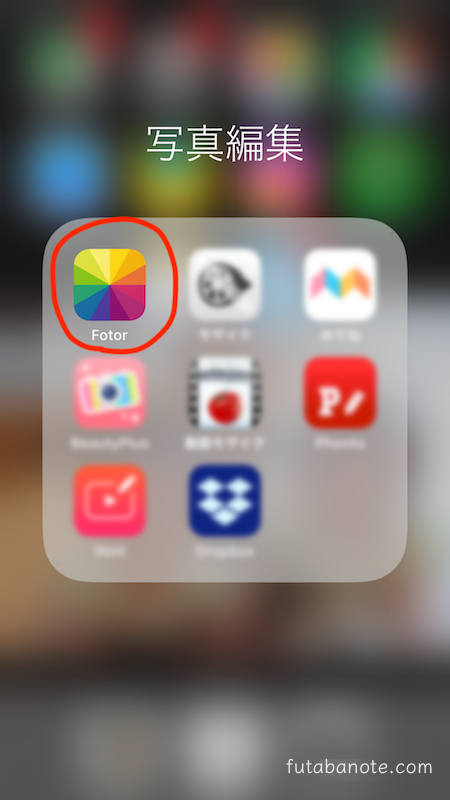
「コラージュ」を選び、

「クラシック」タイプの「比率3:4」にします。
わたしには「9分割」サイズがちょうどよかったのですが、
手帳のサイズによって調整してくださいね。
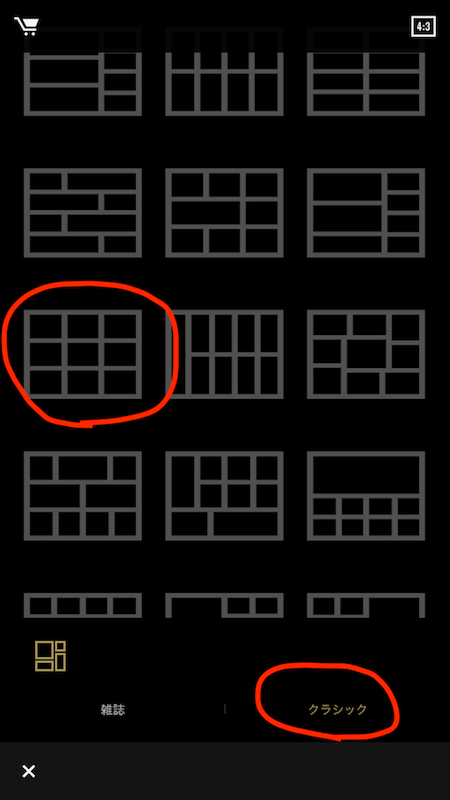
等分割じゃなくて、あえて大きさをバラバラに作っても、
手帳に貼ったとき動きが出て面白いかもしれませんね^^
写真を選んで当てはめます。
編集アプリのメリットは、
一つ一つの写真の拡大が可能なところですね。
例えば周りの風景はいらないから
子供の顔をアップで印刷したいって時も簡単に対応できます。
写真そのままインデックスプリントでは、そうはいきませんからね。
写真の微調整が済んだら、余白設定もします。
大きさが若干変わってくるので、余白は小さめがオススメ。
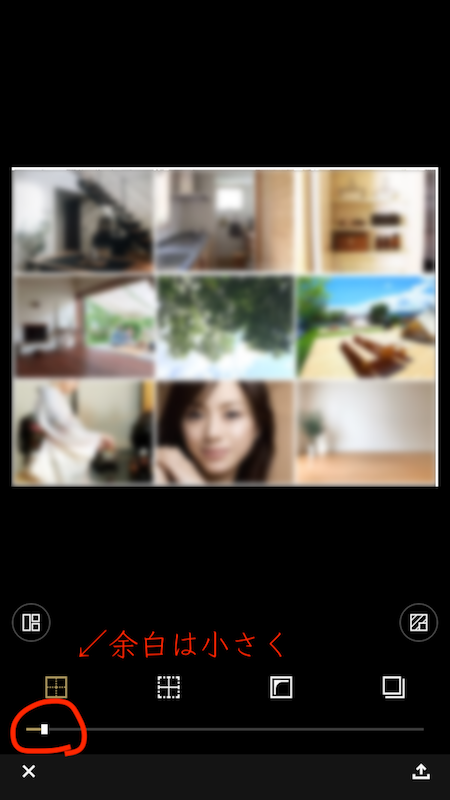
編集がすべて終わったら、右下のアイコンから保存します。
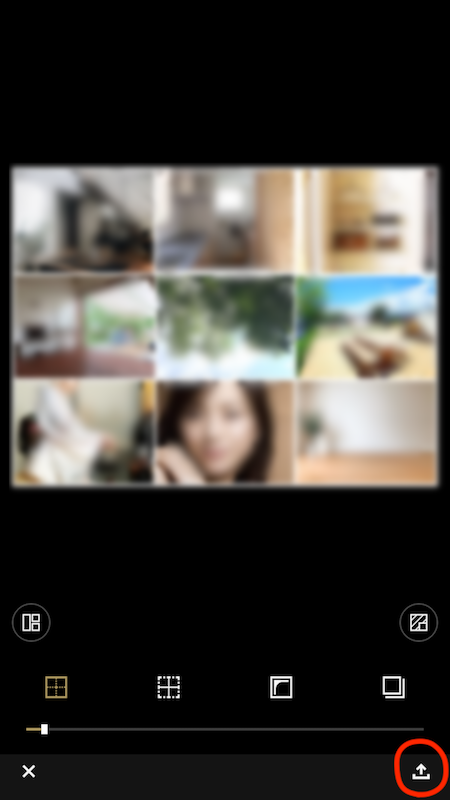
あとは写真印刷をするだけです。
自宅にプリンターがなかったら、
コンビニなどでも印刷できるのはご存知と思います。
でもその時に「あれと、これと……」と選ぶ手間なく、
プリントしたい1枚(〜場合によっては数枚)をさっと選べるのも、
コラージュのいいところではないでしょうか♪
前もっての準備って大事ですよね。
実際にわたしがプリントした写真を貼った手帳については、こちらでご紹介しています。
逆算手帳!写真を貼るというメリットを最大限に活かしている手帳です♡
そうそう。
写真台紙は厚みがあるのが嫌〜
という時は、シールを剥がす時みたいにして、
台紙も剥がしてみるといいですよ。
うまくいけば、ペロンと剥けてくれます。
でも下手したら、写真が薄くなりすぎたりちぎれたりするのでご注意ください。。
まとめます
手帳に写真を貼ると、日々の暮らしが振り返りやすいのと
子供の写真もあると、ちょっとした育児日記代わりにもなって
楽しむことができます。
その写真は、アプリを使うと簡単に編集できるので
ぜひ試してみてくださいね。




コメント